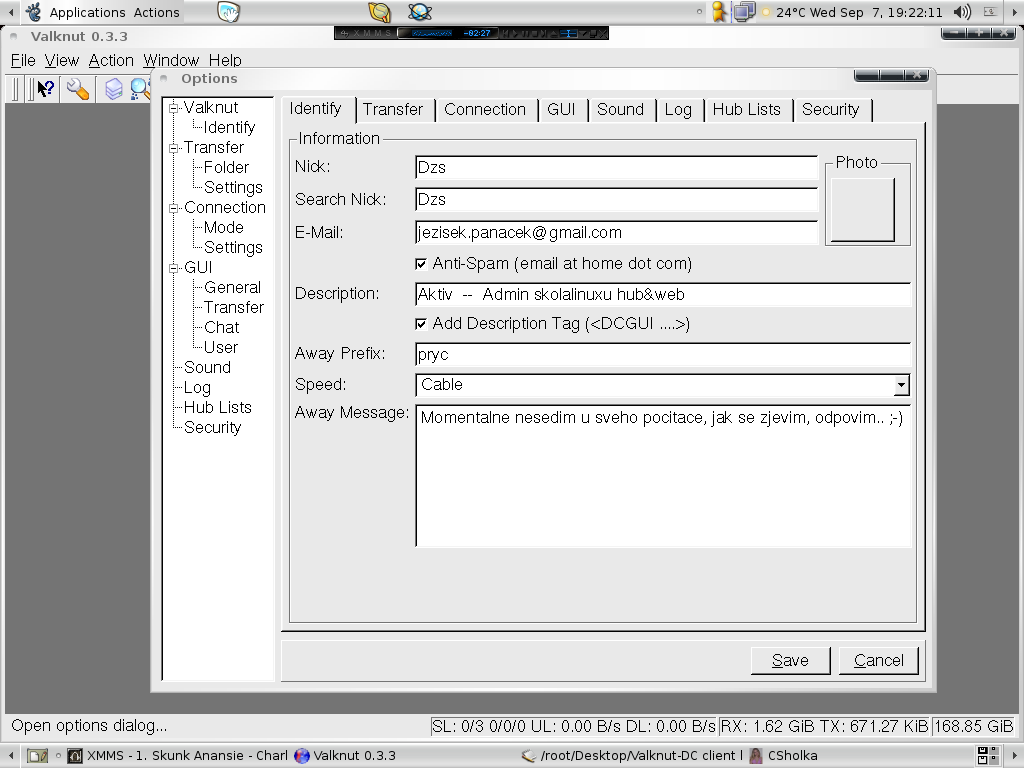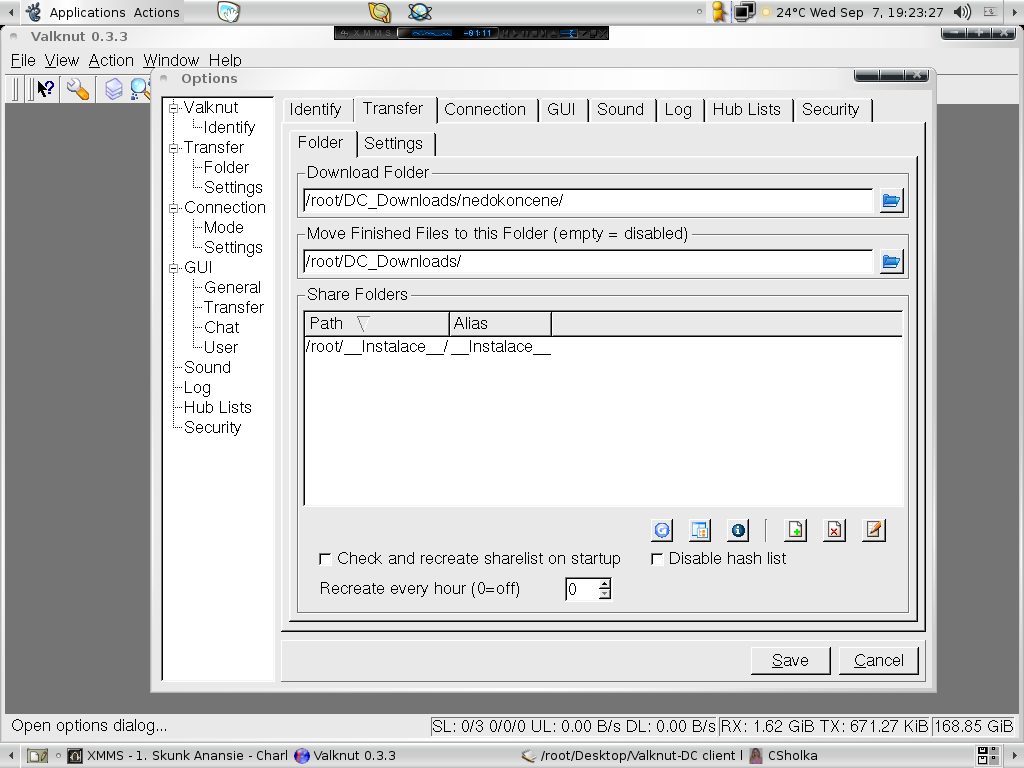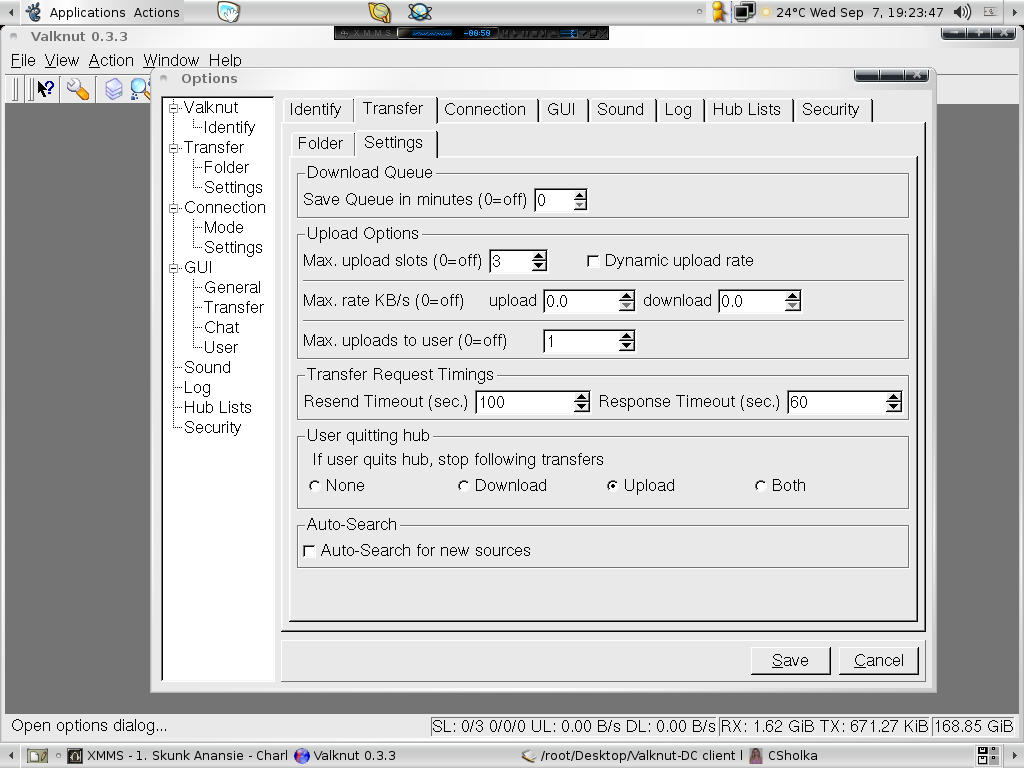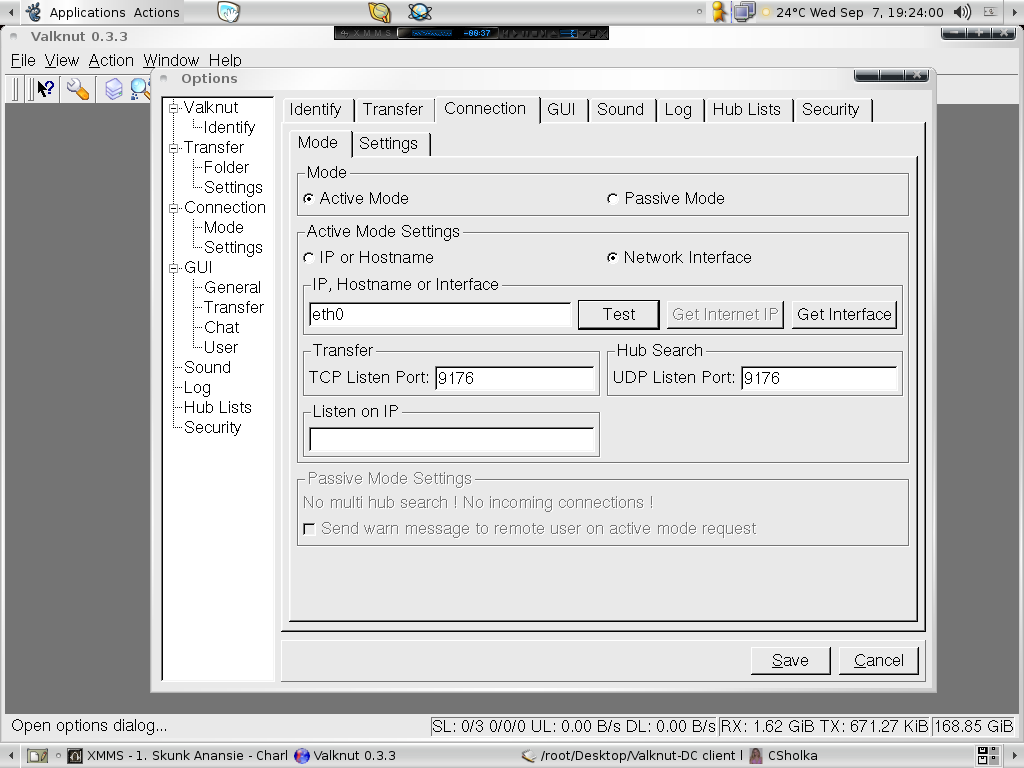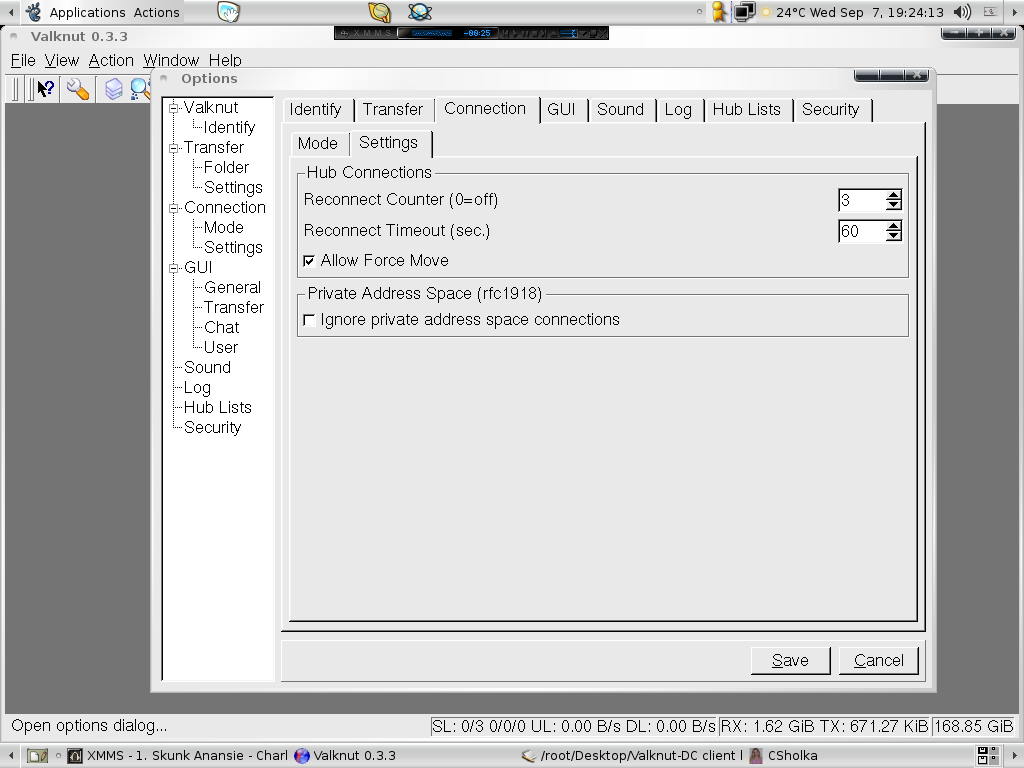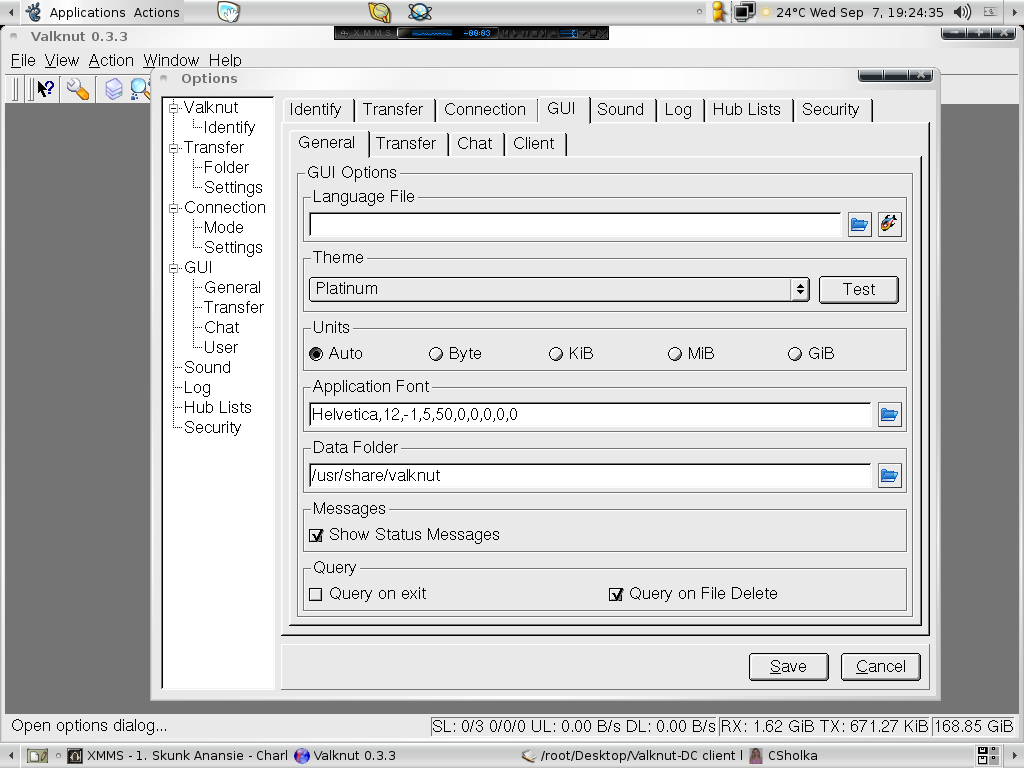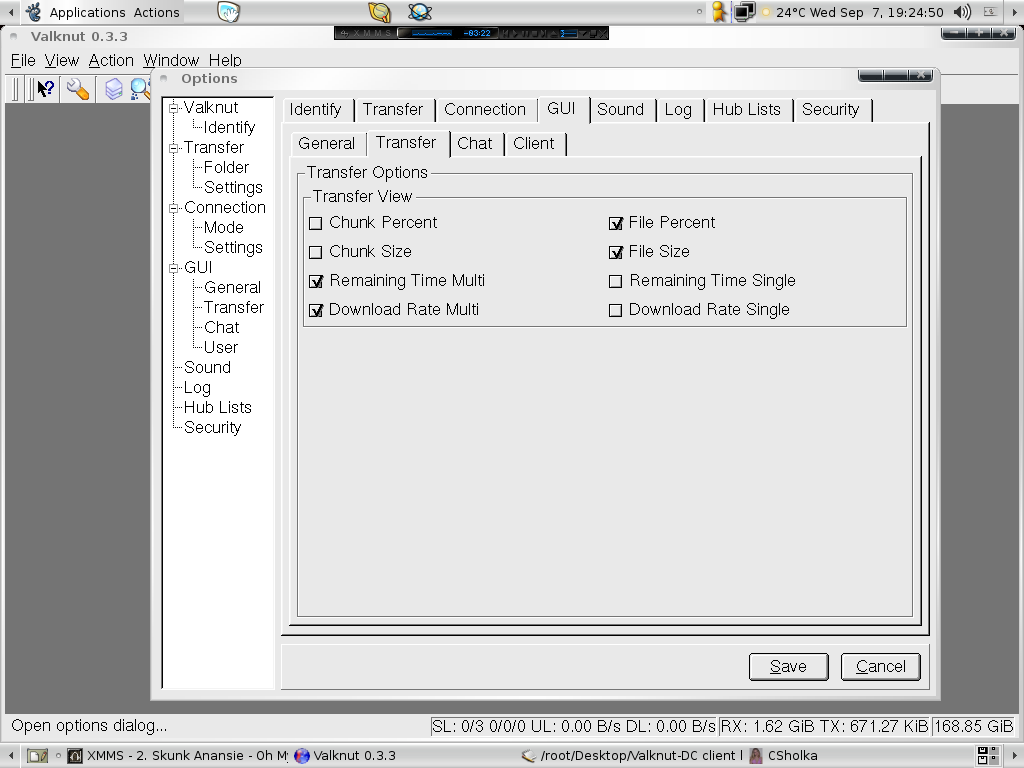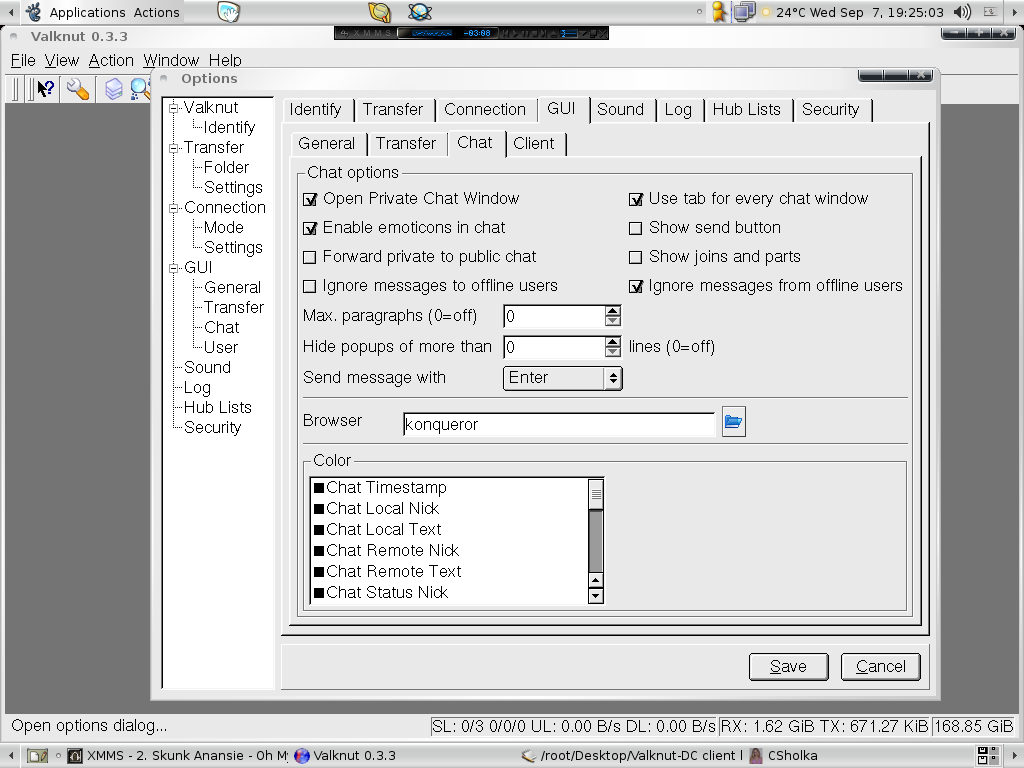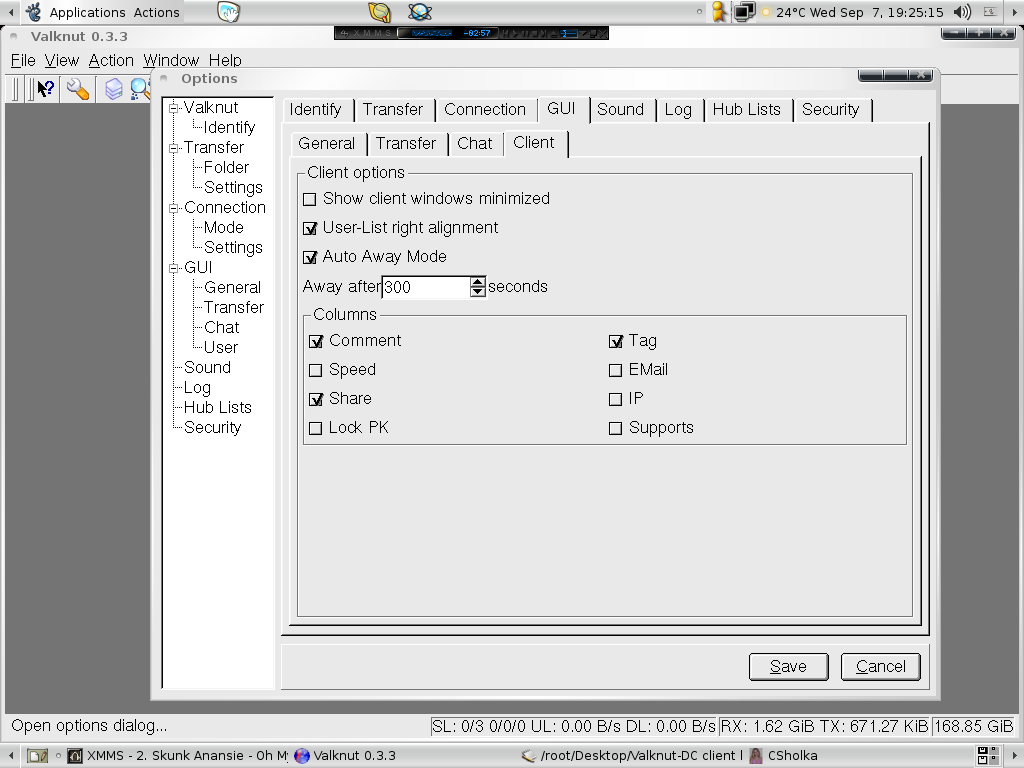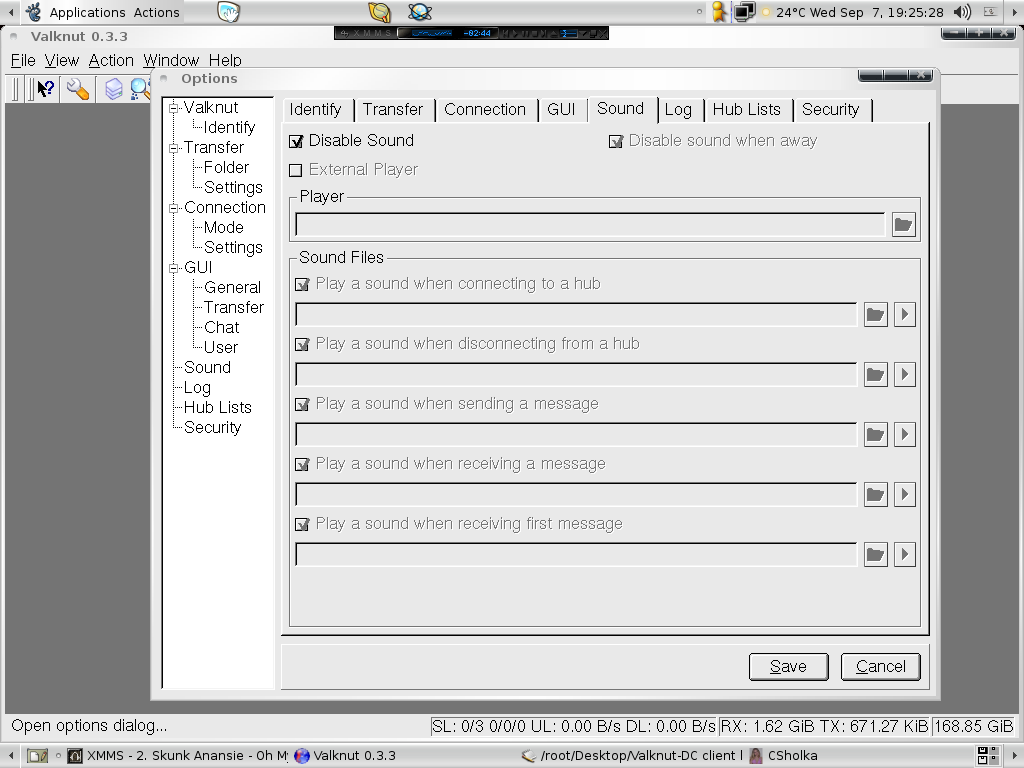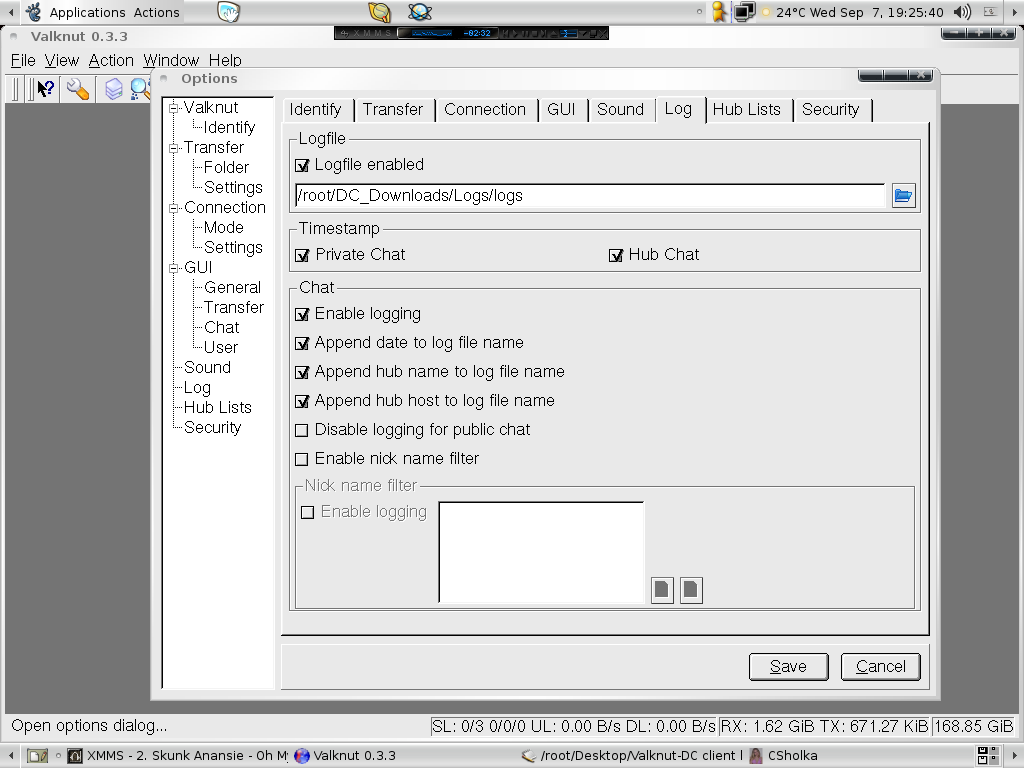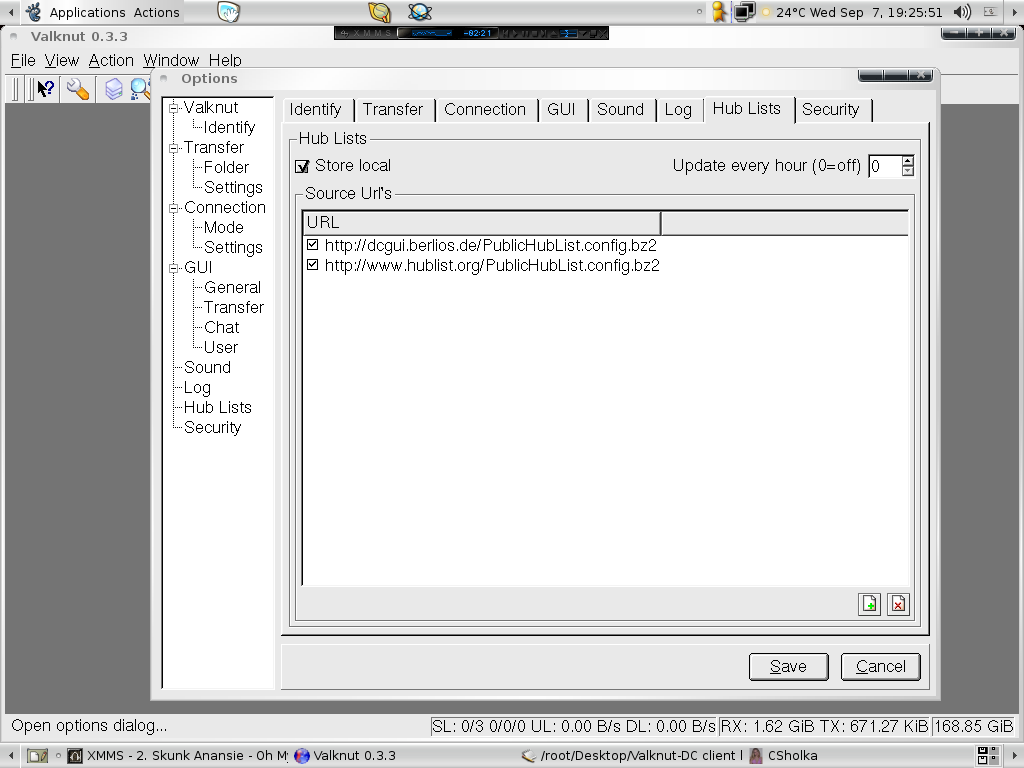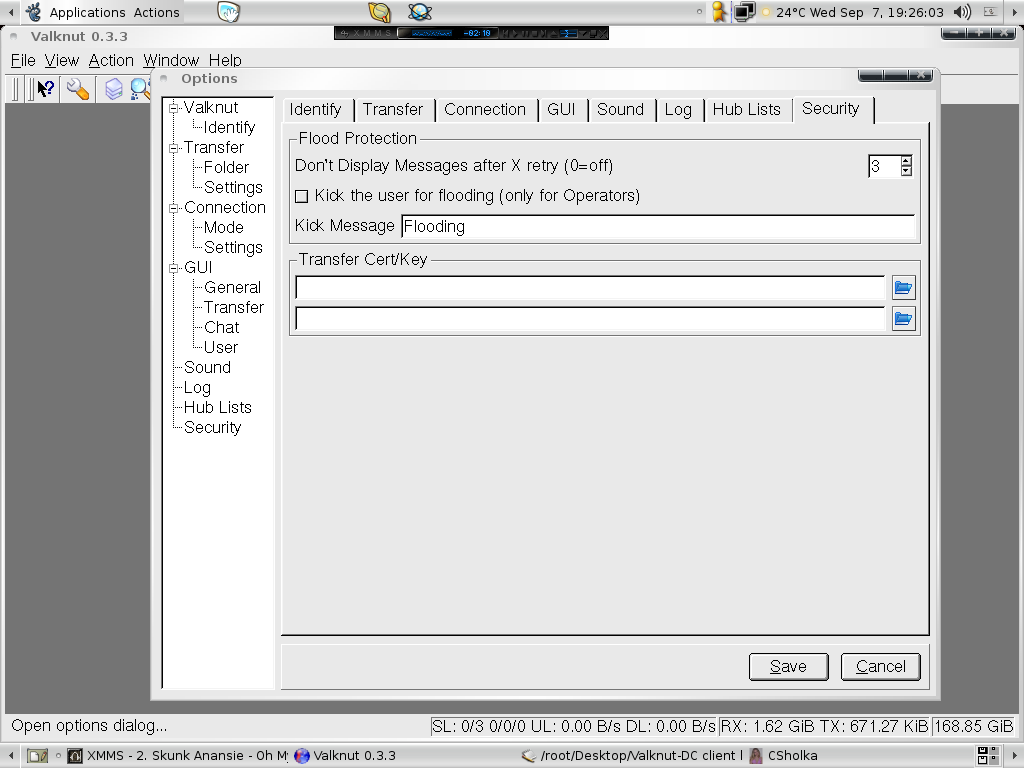Valknut
Valknut nastavení
Program si sosni z http://dcgui.berlios.de/download.php
Pokud jste si nainstalovali linux, nebo o jeho instalaci uvazujete, a nechcete se vzdat moznosti dostat se na P2P site, zde je pro vas reseni.
Instalace tohoto programu se liší v závislosti na distribuci linuxu, kterou používáte. Pro distribuce Mandrake, FedoraCore, RedHat, Mandriva a pro vsecky ostatni, ktere pouzivaji k instalaci softwaru predkompilovane balicky s priponou RPM staci najit na internetu (napriklad na adrese www.rpmseek.com) stahnout a nainstalovat beznym zpusobem.
Pro distribuci debian lze v nekterych verzich pouzit prikaz apt-get install valknut v ostatnich verzich je treba stahnout opet predkompilovany balicek s priponou DEB
Pro distribuce na jadre Gentoo (Gentoo, VidaLinux) staci do konzole napsat prikaz emerge valknut a pouze pockat, az se instalace dokonci sama.
Po dokonceni instalace mohou nastat dve situace. Bud nam instalace sama pridala zastupce do listy Programy (neco jako start ve win), nebo nam ho tam proste nepridala. V druhem pripade si muzeme vytvorit zastupce, nebo poustet program prikazem z otevreneho terminalu. V pripade ze ho poustime z terminalu, musime pamatovat na to, ze pokud terminal zavreme ukonci se i program. Prikaz, kterym se program spousti je valknut.
Po zadani tohoto prikazu, ci spusteni zastupce se nam zobrazi okno Valknutu..
Z�LOŽKA IDENTIFY Zde vyplnime postupne polozky: Nick --Vase prezdivka Search nick --Pokud bude nekdo hledat podle nicku, podle tohoto vas najde Email --Vase emailova adresa >>Antispam --kdyz mate adresu pepa@zahorama.cz napise to jako pepa at zahorama dot cz Description --Vas popis (dobre je vzdy udat A nebo P, podle toho zda jste aktiv ci pasiv, popripade obsah sdileni : hudba, filmy atd... >>Add Description Tag --Poskytne Tag klienta, vzdy zapinejte, na vetsine hubu to vyzaduji Away prefix --Zobrazi se pred nickem uzivatele, ktery je pryc Speed --Stejne jako v jinych klientech udejte rychlost sveho pripojeni Away message --Hlaska co se zobrazi uzivatelum, co vam napisou PM zrovna v okamziku, kdyz nejste u PC a jste v rezimu away (pryc)
Z�LOŽKA TRANSFER
Podzalozka FOLDER
Download Folder --Cesta, kam se stahuji soubory Move Finished Files to this Folder --Cesta kam se presunou soubory po dokonceni stahovani (prazdne = nepresouvaji se) Share Folders --Vami sdilena data
- Jak nasdilet data:
Na prave strane ve spodni casti vidime tlacitka bez popisu. Z leve strany jsou to: Vytvoreni, nebo znovuvytvoreni vaseho filelistu (seznamu sdileni) Prochazeni vlastniho seznamu sdileni Zobrazeni informaci o vami sdilenych datech Pridani slozky do sdileni Odebrani slozky ze sdileni Editovat nazev slozky ve sdileni
Pro pridani slozky do sveho sdileni staci kliknout na tlacitko <Pridani slozky do sdileni> a vybrat pozadovanou slozku
Check and recreate sharelist on startup - Pri kazdem spusteni klienta se automaticky zkontroluje obsah sdilenych slozek, pokud se neco zmenilo (pridani, odebrani, prejmenovani souboru) aktualizuje se i vas seznam sdileni
Disable Hash list --Neprovadi se tzv. hashovani souboru, tudiz se neprirazuji TTH
Recreate every hour (0=off) --Po casovem intervalu, ktery zadate (v hodinach) se automaticky aktualizuje vas seznam sdileni (0=vypnuto)
Podzalozka SETTINGS
Save queue in minutes (0=off) --Dle vami zadaneho casoveho intervalu (minuty) se uklada na disk do zvlastniho souboru (dobre pro zalohovani pri aktualizaci systemu a podobne) vas seznam stahovani Max. upload slots (0=off) --Maximalni pocet otevrenych slotu pro stahovani ostatnich uzivatelu od vas Dynamic upload rate --Promenlivy pocet, dle aktualni rychlosti pripojeni a vytizenosti linky
Max. rate KB/s (0=off) upload/download --Omezeni max. rychlosti prenosu dat pro odchozi/prichozi data Max. uploads to user (0=off) --maximalni pocet slotu otevrenych pro jednoho uzivatele Transfer Request Timings --Tohle jeste nevim co dela, ale staci rict, ze neni potreba zde nic menit ;-) User quitting hub --Pokud se ostatni uzivatele odpoji z hubu, prerusi se: (z leva do prava) Zadny prenos Stahovani na vas pocitac Odesilani z vaseho pocitace Oba smery toku dat
Auto-Search for new resources --Automaticke vyhledavani alternativnich zdroju pro stahovani (Zpomaluje linku !!!)
ZALOZKA CONNECTION
Podzalozka MODE
Mode --Active/Pasive (pokud nemate verejnou IP, zvolte pasivni rezim, a dalsi nastavovani na teto zalozce nemusite resit)
Active Mode settings: IP or hostname --Toto pouzijte pokud mate verejnou IP a navic stalou, do policka kousek niz napiste onu IP adresu.
Network interface --Toto pouzijte v pripade ze sice mate verejnou IP, ale je promenliva. Do policka kousek niz napiste sitove rozhrani, pres ktere se pripojujete. (Nebo pokud nevite, stisknete tlacitko GET INTERFACE) TCP/UDP Listen port --Neni treba menit... Nesetkal jsem se u nikoho s nejakym problemem
Podzalozka SETTINGS
Reconect counter --V pripade ze se nezdari pripojeni k hubu, zde zadavate mnozstvi pokusu, kolikrat to klient jeste zkusi Reconnect timeout (vteriny) --A po jake dobe se opet pokusi pripojit Allow force move -- Nasleduje redirect (presmerovani na jiny hub), kdyz to nebudete mit zaskrtnuty, pri pokusu o redir se klient pouze odpoji, ale na odkazovany hub se jiz nepripoji)
Private Address Space -- Tohle taky jeste nemam ozkouseny k cemu to je (mam to nezaskrtnuty) ;-)
ZALOZKA GUI
Podzalozka GENERAL
Language file --Pokud si stahnete soubor napr. s cestinou, zde k nemu zadejte cestu Theme --Nekolik variant vzhledu klienta (Tlacitko test ukaze vybrany profil) Units --Jednotky ve kterych bude udavana velikost souboru.. Application Font --Font, ktery bude klient pouzivat Data Folder -- nemenit !!! Data potrebna pro chod klienta Show Status mesages --Zobrazovat hlasky o statusu Query on exit -- Ptat se pri ukonceni programu Query on file delete -- Ptat se pri mazani souboru
Podzáložka Transfer
Transfer view --Nastaveni polozek ktere se budou zobrazovat pri stahovani (vyzkousejte sami..)
Podzalozka CHAT
Nastaveni chatu Open private chat window --Pri prijeti PM se automaticky otevre okno s dorucenou zpravou Enable emoticons in chat --Zapnuti smajliku Forward private to public chat --Zobrazi PM i v hlavnim chatu Ignore messages to offline users --Ignorovat zpravy offline uzivatelum Use tab for every chat window --Pouzit zalozku pro kazde okno chatu Show send button --Zobrazit tlacitko pro odeslani zpravy Show joins and parts --Zobrazovat info o pripojeni a odpojeni uzivatelu na hubu Ignore messages from offline users --Ignorovat zpravy od offline uzivatelu Max Paragraphs --Maximum paragrafu Hide popups of more than X lines --Tohle nevim co znamena.. Doporucuji nechat na nule Send message with.. --Volba klavesy, ktera odesle zpravu na chat Browser --Pri klepnuti na www odkaz otevrit tento v zadanem prohlizeci (Konqueror, Mozilla atd..) Color --Nastaveni barev jednotlivych polozek v chatu
Podzalozka CLIENT
Show client windows minimized --Zobrazit okna klienta minimalizovana User-List right alignment --Zobrazi seznam uzivatelu na prave strane obrazovky Auto away mode --Automaticky Away (PRYC) rezim Away after XXX seconds --Rezim pryc zapnout po XXX vterinach necinnosti Columns --Zobrazit polozky v seznamu uzivatelu Comment --Komentar Speed --Rychlost pripojeni Share --Objem sdilenych dat Lock PK --Netusim co to je Tag --TAG klienta Email --Email IP --IP Adresa Supports --Co podporuje jejich klient
ZALOZKA SOUND
Nastaveni zvuku... Snad nemusim vysvetlovat.. ;-)
ZALOZKA LOG
Logfile enabled --Zapnuti ukladani historie (v radku pod tim si najdete cestu, kam se ma ukladat) Timestamp --Private/Hub Chat-- casove znacky Enable logging --Zapnout ukladani chatu Append date to log file name --Priradit do nazvu souboru datum Append hub name to log file name--Priradit do nazvu souboru nazev hubu Append hub host to log file name--Priradit do nazvu souboru adresu hubu Disable logging for public chat --Vypnout ukladani hlavniho chatu Enable nick name filter --Zapnout NICK (prezdivka) filter (pokud ho zapnete, musite do kolonky dole vlozit nicky, u kterych nechcete ukladat logy)
ZALOZKA HUB LISTS
Adresy hublistu
ZALOZKA SECURITY
Dont display Messages after X retry (0=off) --Prestane zobrazovat stejnou hlasku na chatu po jejim X-tem bezprostrednim opakovani (0=vypnuto) Kick the user for flooding (only for operators) --Kopat uzivatele za flooding (pouze pro Operatory) Kick Message --Hlaska pri vykopnuti Transfer cert/key --Netusim na co to je, ale staci to nechat nevyplnene No a pak uz jen kliknete na tlacitko SAVE a je to hotove....
Pote staci stisknout kombinaci klaves CTRL+U, nacez se vam objevi Seznam hubu. Pripojeni k hubu provedete dvojklikem primo na nem v seznamu. To by bylo asi ze zakladu vse...
Snad jen jeste jak stahnout soubory, a jak je hledat.. Takze pokud chcete stahovat od konkretniho uzivatele, staci na nej kliknout pravym tlacitkem a vybrat polozku BROWSE USER FILES. Stahne se vam jeho seznam sdileni, kde si vyberete to, po cem touzite a opet kliknutim pravym tlacitkem na soubor ci slozku vyvolate menu, kde muzete bud zvolit download (stahnuti) do nastavene slozky, nebo zvolit download to a vybrat cestu sam.
V druhem pripade, pokud chcete soubor teprve vyhledat, stisknete kombinaci klaves CTRL+S, a dale pokracujete stejne jako v jakemkoliv jinem klientovi. Snad jen se nezapomente prepnout ve spodni casti na zalozku RESULTS, tam se vam totiz zobrazi nalezene soubory..